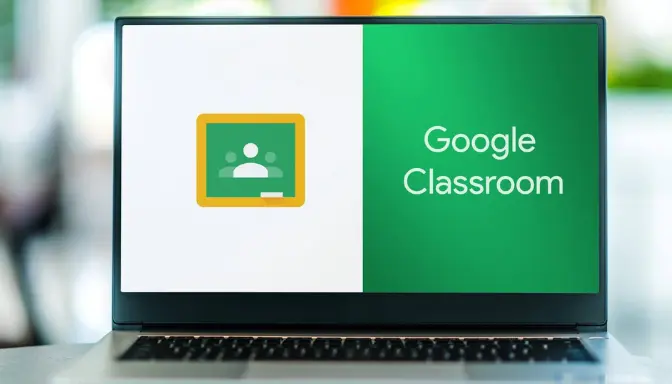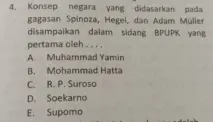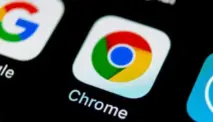Untuk melihat nilai di Google Classroom, ikuti langkah-langkah berikut:
- Buka kelas yang kamu ikuti, lalu klik tab Tugas di bagian atas.
- Pilih tugas yang ingin kamu lihat nilainya, lalu klik Lihat nilai. Kamu akan melihat nilai dan umpan balik yang diberikan oleh guru kamu. Kamu juga bisa melihat pekerjaan kamu dengan mengklik nama file yang kamu kirim.
- Klik tombol Nilai di pojok kanan atas untuk melihat statistik nilai. Kamu akan melihat nilai rata-rata, median, dan rentang dari semua siswa yang mengikuti kelas tersebut.
4. Berkomunikasi dengan Guru dan Teman Sekelas
Google Classroom juga memungkinkan kamu untuk berkomunikasi dengan guru dan teman sekelas melalui fitur Stream dan Meet. Kamu bisa menggunakan fitur ini untuk melihat pengumuman, berdiskusi, atau melakukan video call.
Untuk berkomunikasi dengan guru dan teman sekelas melalui fitur Stream, ikuti langkah-langkah berikut:
- Buka kelas yang kamu ikuti, lalu klik tab Stream di bagian atas.
- Lihat pengumuman, pertanyaan, atau materi yang dibagikan oleh guru atau teman sekelas kamu. Kamu bisa menyukai atau berkomentar pada postingan tersebut dengan mengklik tombol Suka atau Komentar di bawah postingan tersebut.
- Jika kamu ingin membuat postingan sendiri, klik tombol + di pojok kanan bawah, lalu pilih Buat pengumuman, Buat pertanyaan, atau Buat materi. Isi informasi yang ingin kamu bagikan, seperti teks, gambar, atau file. Kamu juga bisa menambahkan topik atau menandai guru atau teman sekelas tertentu dengan mengklik tombol Tambah di sebelah kanan. Klik Kirim untuk membagikan postingan kamu.
Untuk berkomunikasi dengan guru dan teman sekelas melalui fitur Meet, ikuti langkah-langkah berikut:
- Buka kelas yang kamu ikuti, lalu klik ikon Meet di pojok kanan atas halaman. Kamu akan diarahkan ke halaman Google Meet.
- Klik tombol Bergabung sekarang untuk bergabung dengan video call yang sudah dibuat oleh guru kamu. Kamu juga bisa membuat video call sendiri dengan mengklik tombol Mulai rapat dan membagikan tautan rapat atau kode rapat kepada guru atau teman sekelas kamu.
- Gunakan fitur-fitur yang tersedia di Google Meet, seperti Matikan mikrofon, Matikan kamera, Presentasikan sekarang, Chat, atau Tambahkan orang. Kamu juga bisa mengakhiri rapat dengan mengklik tombol Keluar di pojok kanan bawah layar.
Kesimpulan
Google Classroom adalah layanan gratis dari Google yang sangat berguna untuk mendukung proses belajar mengajar secara online. Dengan Google Classroom, kamu bisa membuat, mengelola, dan berpartisipasi dalam kelas online dengan mudah dan efisien. Kamu juga bisa berkolaborasi dan berkomunikasi dengan guru dan teman sekelas kamu melalui berbagai fitur yang tersedia.